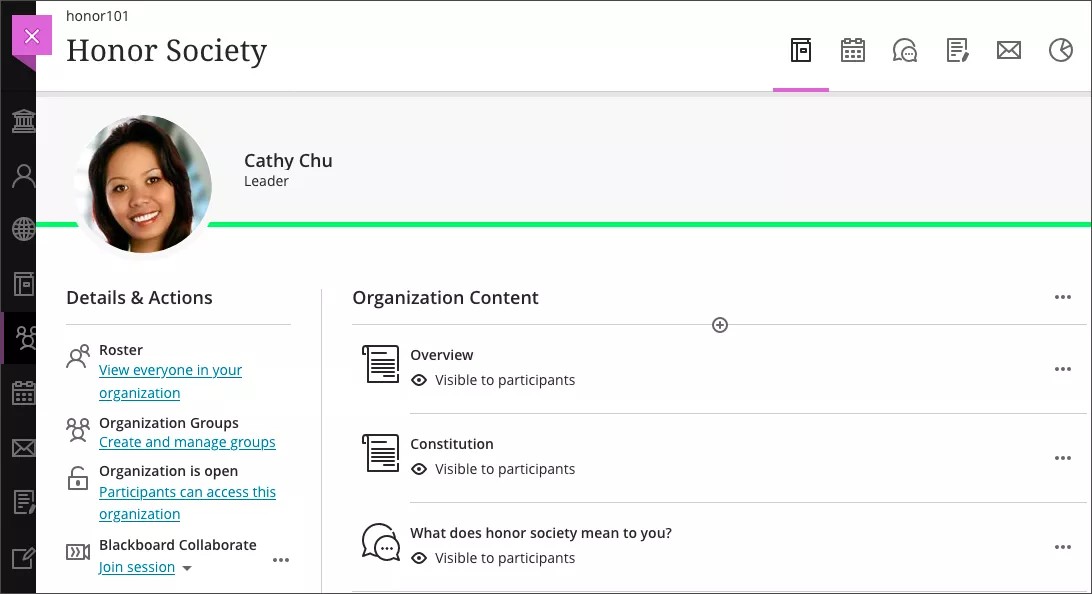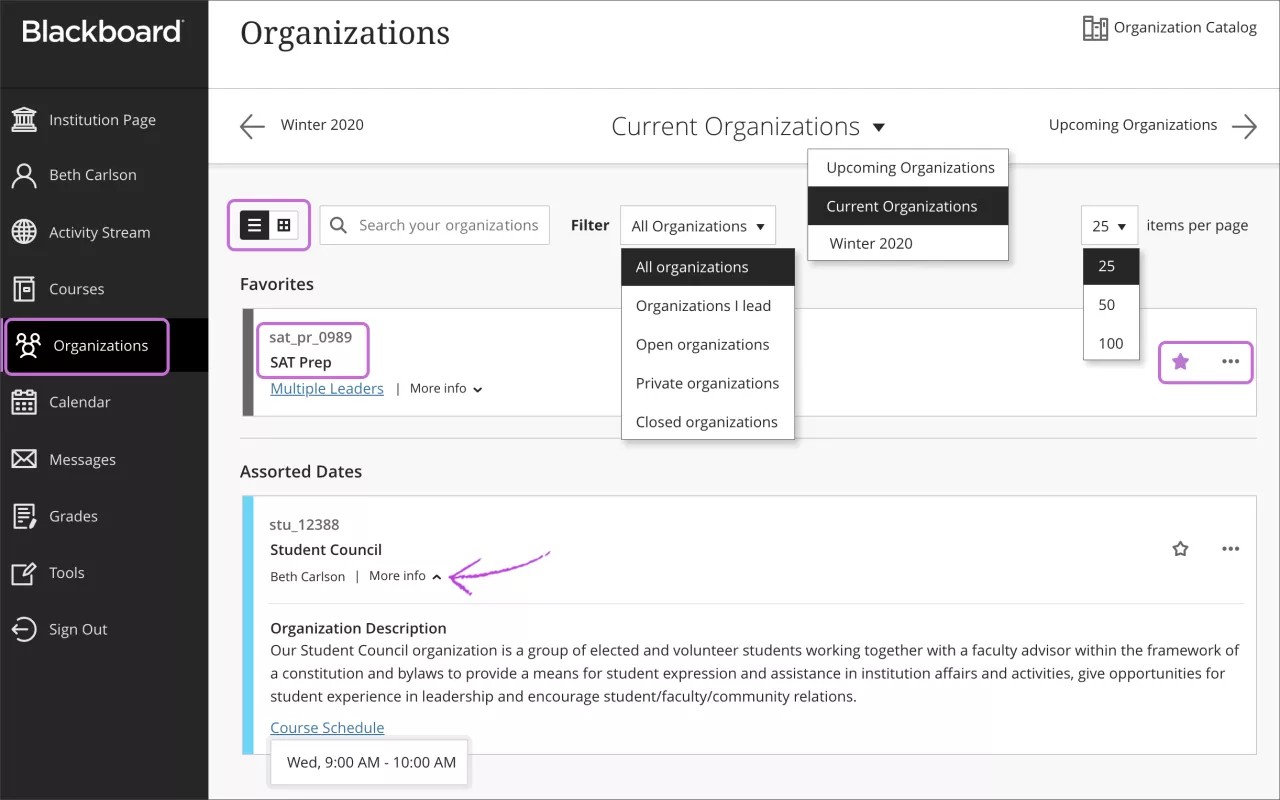Communautés
Les communautés fonctionnent comme des cours. Elles contiennent des outils qui permettent à des membres de groupes de communiquer efficacement. Elles permettent de publier des informations, lancer des discussions et partager des documents.
Les communautés peuvent contribuer à développer la portée d'un établissement au niveau des matières, des périodes, etc. Les communautés sont susceptibles d'intéresser les départements universitaires, les groupes d'étude et les membres d'activités extrascolaires.
Page globale des communautés
Dans la liste où votre nom apparaît, vous pouvez voir la liste de vos communautés. Vous pouvez revenir aux communautés précédentes pour passer en revue leur contenu, réutiliser les documents et préparer vos futurs communautés.
Sur la page Communautés, vous pouvez accéder à toutes vos communautés, quelle que soit la vue de cours dans laquelle elles sont disponibles. Les affichages des communautés en mode Ultra et de communautés d'origine apparaissent tous deux dans la liste. L'affichage des communautés d'origine présente maintenant une nouvelle apparence : l'ensemble des thèmes et couleurs ont été remplacés.
Chaque carte de communauté indique le code, le titre et le modérateur de la communauté. Si plusieurs modérateurs gèrent votre communauté, sélectionnez Plusieurs modérateurs pour afficher une liste. Cliquez sur En savoir plus pour afficher la description et le programme, s'ils ont été ajoutés.
Filtrez la liste ou effectuez une recherche. Utilisez le menu Filtrer pour modifier l'affichage de la page. Le filtre appliqué à votre liste est conservé lorsque vous accédez aux communautés. Si vous accédez à une autre page, toutes les communautés s'affichent à nouveau. Utilisez la fonction de recherche pour trouver des communautés sur la page actuelle.
Naviguer par période. Déplacez-vous entre les communautés antérieures, actuelles et à venir. Si vous avez de nombreuses communautés, vous pouvez choisir le nombre de communautés à afficher sur chaque page. En bas de la liste, un sélecteur de page est disponible pour explorer les listes plus longues.
Afficher vos cours favoris. Si vous accédez fréquemment à une communauté spécifique, vous pouvez sélectionner l'icône étoile pour l'ajouter à vos favoris. Elle s'affichera désormais en haut de la liste des communautés, ce qui vous évitera d'avoir à la faire défiler. Pour retirer des favoris une communauté, sélectionnez l'icône étoile.
Vous ne pouvez pas réorganiser les communautés dans la liste. Les communautés sont listées par ordre alphabétique et regroupées par période, avec la période la plus récente en premier. Vos favoris sont affichés en haut de la page.
Gérez vos communautés. Vous pouvez définir vos communautés sur ces états :
- Ouverte : ouvrez une communauté lorsque vous êtes prêt à ce que les participants en voient le contenu.
- Privé : rendez une communauté privée pendant que vous y ajoutez ou essayez du contenu, puis ouvrez-la aux étudiants une fois que vous avez terminé. Les participants peuvent voir les communautés privées dans leur liste des communautés, mais ils ne peuvent pas y accéder.
Vous ne pouvez pas définir une communauté sur Privée pendant une période de cours active. Si un utilisateur a besoin d'accéder à une communauté privée, contactez l'administrateur pour connaître les paramètres de la communauté.
- Masquer : vous pouvez masquer une communauté de votre liste des communautés afin d'organiser votre écran. L'activité relative aux communautés masquées n'apparaît plus sur les pages générales concernant l'ensemble de vos communautés, telles que la page Notes. Seuls les modérateurs peuvent masquer des communautés. Pour afficher une communauté masquée, filtrez la liste en utilisant Masquées dans mon affichage. Ouvrez le menu de communauté, puis sélectionnez Afficher la communauté.
- Terminé : vous pouvez définir votre communauté sur Terminée une fois qu'elle est terminée, mais vous ne pouvez alors plus la modifier. Les participants peuvent alors accéder au contenu, mais ils ne peuvent plus participer à la communauté. Par exemple, ils ne peuvent pas répondre aux discussions ni remettre des devoirs. Vous avez la possibilité de remettre la communauté à l'état Ouverte ou Privée. Cependant, si une communauté a une date de fin et que la date de fin est dépassée, les participants ne peuvent plus accéder à cette communauté. Ainsi, si vous validez une communauté et que vous l'ouvrez de nouveau après la date de fin, les participants ne pourront pas y accéder. L'option Terminée s'applique uniquement à l'affichage de communauté en mode Ultra.
Modifier votre affichage. Vous pouvez afficher la page Communautés sous la forme d'une liste ou d'une grille. En mode grille, vous pouvez personnaliser l'image sur vos cartes de communauté.